نحوه باز کردن چندین سند در اکسل نحوه باز کردن اکسل در ویندوزهای مختلف
نحوه باز کردن اکسل در پنجره های مختلف? اگر همزمان در چندین کتاب کار می کنید، آیا برای روشن شدن اطلاعات باید بین کتاب ها جابه جا شوید؟ و اگر اطلاعات در یک برگه باشد، اما در ابتدا و انتهای برگه، بررسی آن نیز ناخوشایند است. چگونه به راحتی داده ها را بین این کتاب ها جابه جا کنیم؟
چگونه اکسل را در پنجره های مختلف (برای دو یا چند کتاب کار) باز کنیم؟
برای باز کردن چندین کتاب به طور همزمان، می توانید روی دکمه "بازیابی پنجره" در کنار آن و در کنار صلیب - دکمه بستن کلیک کنید. سپس 2 پنجره را می توان با کشیدن آنها به خارج از مرزهای پنجره در کنار هم قرار داد. به همین ترتیب، به هر حال، می توانید هر ویندوز برنامه ای را در ویندوز حذف کنید.

علاوه بر این، میتوانید روی View – Split برای یک کتاب کلیک کنید.
برای پیمایش همزمان هر دو برگه، روی Synchronized Scrolling کلیک کنید
چگونه ابتدا و انتهای یک برگه را همزمان باز کنیم
برای راحتی بررسی اطلاعات در یک برگه (مثلاً در ابتدا و انتهای برگه)، امکان جداسازی مناطق مشاهده وجود دارد. برای انجام این کار، منوی View - Split را انتخاب کنید. نوارهای بخش پنجره ظاهر می شود. آنها را تا حد امکان راحت مرتب کنید.
برای آسانتر کردن ویرایش جداول طولانی، میتوانید صفحه را به بخشهایی تقسیم کنید. در یک بخش از بخش، داده های اولیه را می توان قرار داد، در قسمت دیگر - فرمول ها و پردازش آنها، و در سوم - نمودار حاصل.
نحوه کشیدن و کپی کردن داده ها به یک صفحه دیگر
به اصطلاح روش کشیدن و رها کردن ("کشیدن و پرتاب")خیلی راحت , که اگر شروع به استفاده از آن کنید، متوقف نخواهید شد. آن ها اگر داده ها را روی یک صفحه بکشید (انتقال دهید)، افراد زیادی می توانند این کار را انجام دهند. واقعیت این است که شما می توانید این داده ها را با نگه داشتن دکمه ctrl کپی کنید، می توانید داده ها را با کشیدن آن کپی کنید. متأسفانه، اکسل به شما اجازه نمیدهد دادههای انتخابی را از یک کاربرگ به کاربرگ دیگر بکشید، اما در عوض شروع به پیمایش آن کاربرگ میکند و فکر میکند که میخواهید آن دادهها را به پایین یا به طرفین منتقل کنید.
علاوه بر این، در بخش از پاراگراف قبلیخیلی راحت است!
چگونه برنامه های مختلف را کنار هم باز کنیم؟
کلیدهای میانبر برای قرار دادن پنجره ها در گوشه ها وجود دارد - این Win (دکمه شروع) + فلش چپ / راست است. پس از کلیک کردن، پنجره نیمه چپ صفحه را اشغال می کند و بالعکس. به این ترتیب میتوانید پنجرهها را مرتب کنید تا کار در چندین فایل به طور همزمان راحت باشد.
اگر Win + up را فشار دهید، پنجره به صورت تمام صفحه باز می شود. پیکان Win + رو به پایین پنجره را کوچک می کند، پنجره را 2 بار به صورت روبان کوچک می کند.
برای اکسل، هر فایل (سند) معمولاً یک کتاب کار نامیده می شود. برگه فعال یک کتاب کار، پنجره کار اکسل است. فقط یک پنجره کاری می تواند در هر زمان فعال باشد، حتی اگر چندین کتاب کار باز داشته باشید. در آن است که می توانید عملیات را انجام دهید. بسیار مهم است که بتوانید ویندوز را پیکربندی کنید، زیرا ... یک فضای کاری به درستی سازماندهی شده کلید اصلی است کار راحتبا برنامه
سه حالت پنجره کار اکسل
در گوشه سمت راست بالای پنجره (در نوار عنوان) 5 دکمه وجود دارد که 3 تای آن برای کار با ویندوز در نظر گرفته شده است:
- راهنمای اکسل
- گزینه های نمایش نوار
- یک پنجره را به حداقل برسانید
- بازیابی پنجره / حداکثر کردن پنجره
- یک پنجره ببند
دستورات کنترل پنجره اکسل
پنجره کتاب کار می تواند در یکی از سه حالت باشد:
- منبسط- کل صفحه را می گیرد، می توانید ببینید حداکثر مساحتبرگ. برای باز کردن پنجره، روی دکمه ای به همین نام در نوار عنوان کلیک کنید
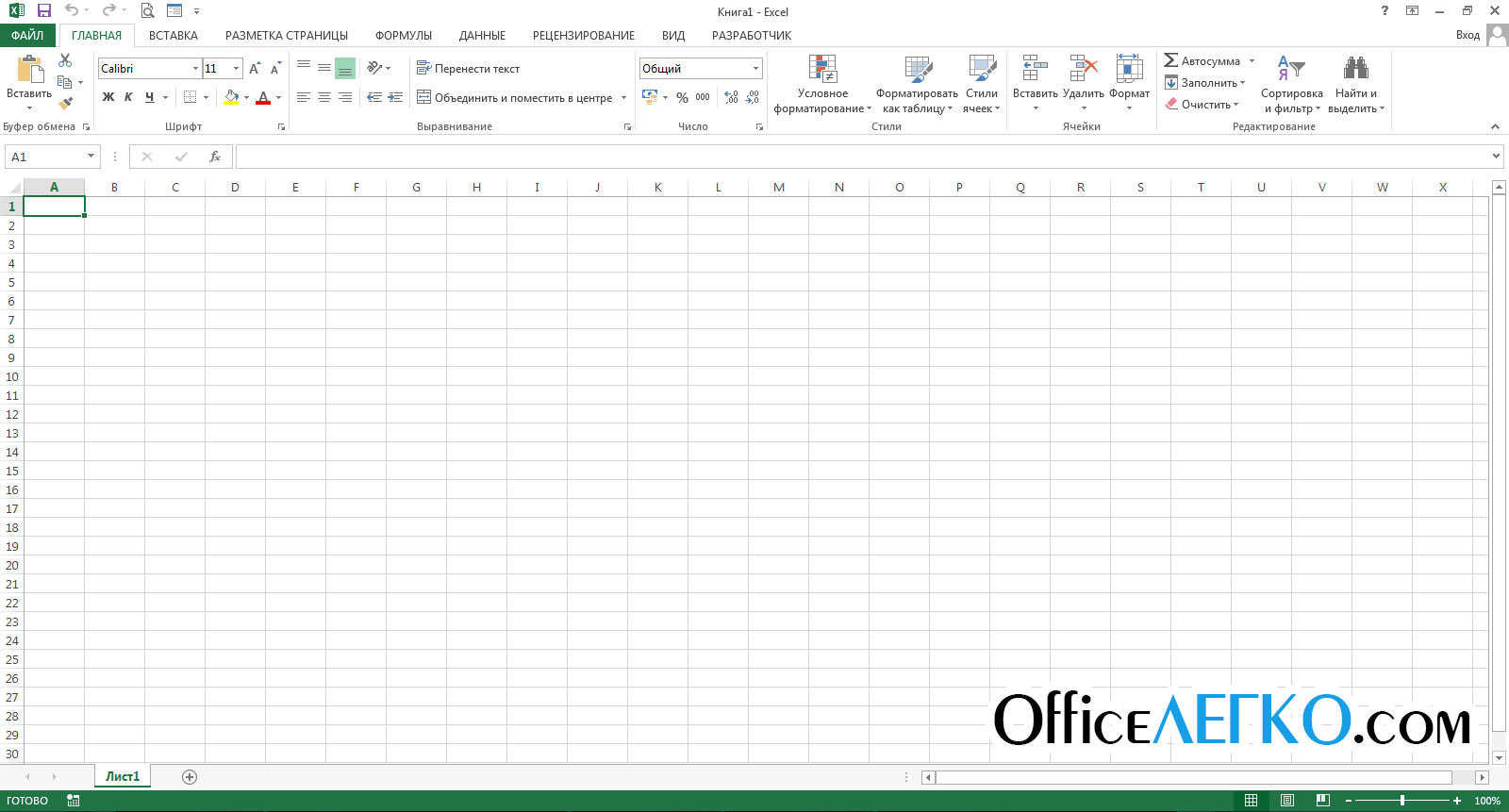
- بازسازی شد- بخشی از صفحه را اشغال می کند و فضایی را برای مشاهده سایر پنجره ها آزاد می کند. برای بازیابی پنجره، روی "کلیک کنید" بازیابی پنجره "در نوار عنوان. این دستور با دستور قبلی جفت شده است. با یک دکمه می توانید پنجره بازیابی شده را به حداکثر برسانید یا پنجره حداکثر شده را بازیابی کنید
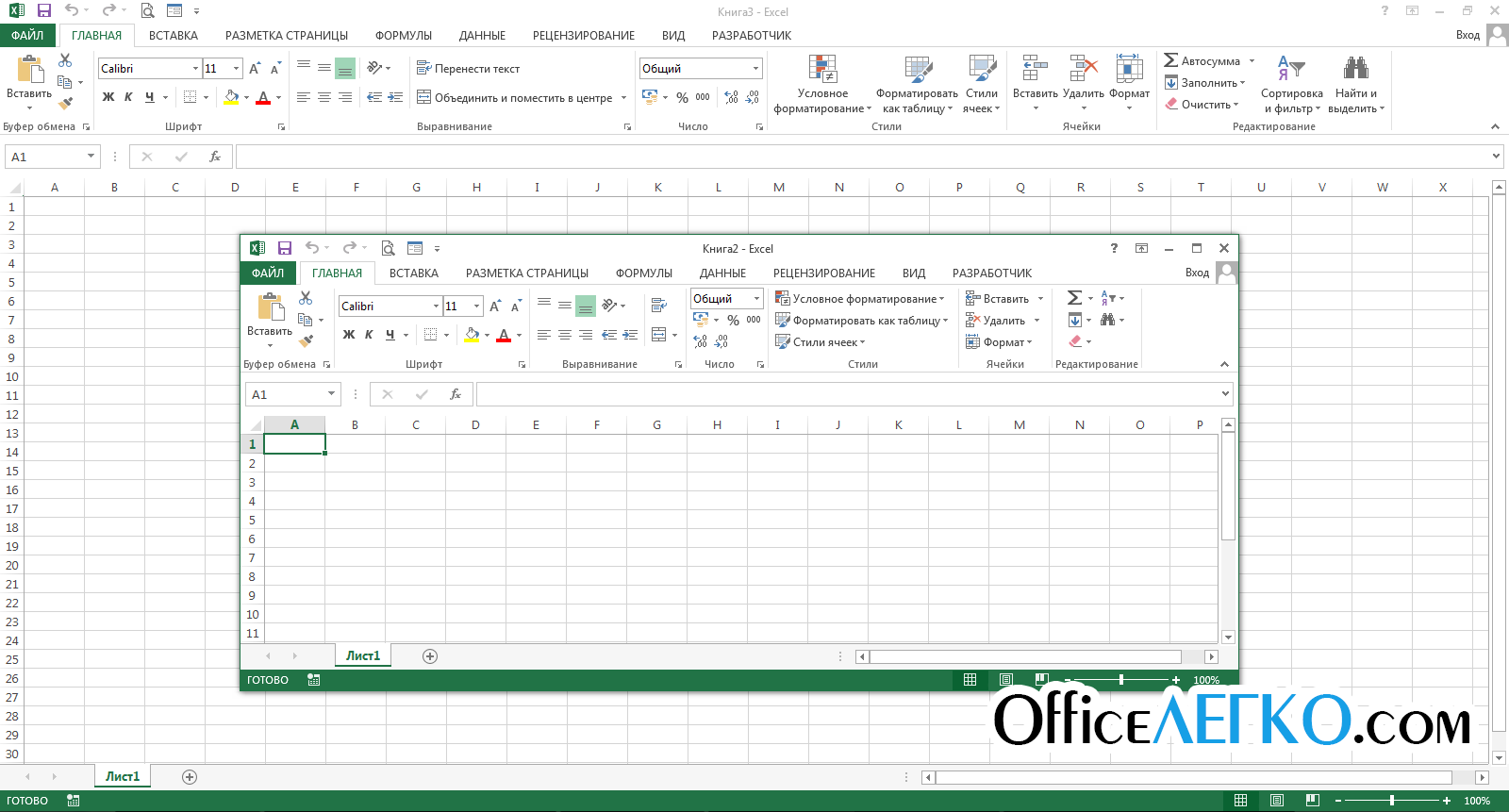
کتاب 2 - پنجره بازسازی شده مایکروسافت اکسل
- جمع شده (به حداقل رسیده). اگر پنجره کار هنوز مورد استفاده قرار نمی گیرد، می توانید آن را به حداقل برسانید تا فضایی برای محل کار فعال ایجاد کنید. در نوار آدرس روی "Minimize window" کلیک کنید، پنجره کار ناپدید می شود و نوار آدرس کوچک شده آن در گوشه سمت چپ پایین صفحه ظاهر می شود. برای باز یا بازیابی چنین پنجره ای، روی دکمه مربوطه در نوار آدرس آن کلیک کنید
تنظیم اندازه پنجره های کاری
اگر از چندین کتاب استفاده می کنید، ممکن است لازم باشد چندین پنجره فعال را همزمان روی صفحه نمایش دهید. برای انجام این کار از تکنیک های زیر استفاده می کنیم:
- تغییر اندازه پنجره به صورت دستی. ابتدا پنجره را بازیابی کنید، سپس ماوس را روی هر یک از قاب های پنجره یا گوشه آن حرکت دهید. مکان نما به یک فلش دو سر تبدیل می شود. دکمه سمت چپ ماوس را نگه دارید و حاشیه های صفحه را به داخل بکشید سمت راست. این تکنیک برای همه ویندوزهای مایکروسافت ویندوز جهانی است.
- از دستور روی ریبون استفاده کنید. برو مشاهده – پنجره – ترتیب همه . کادر محاوره ای تنظیمات نمایش با چهار ترکیب پنجره باز می شود. موردی را که برای شما مناسب است انتخاب کنید این لحظه. این دستور پنجره های کوچک شده را کنترل نمی کند.
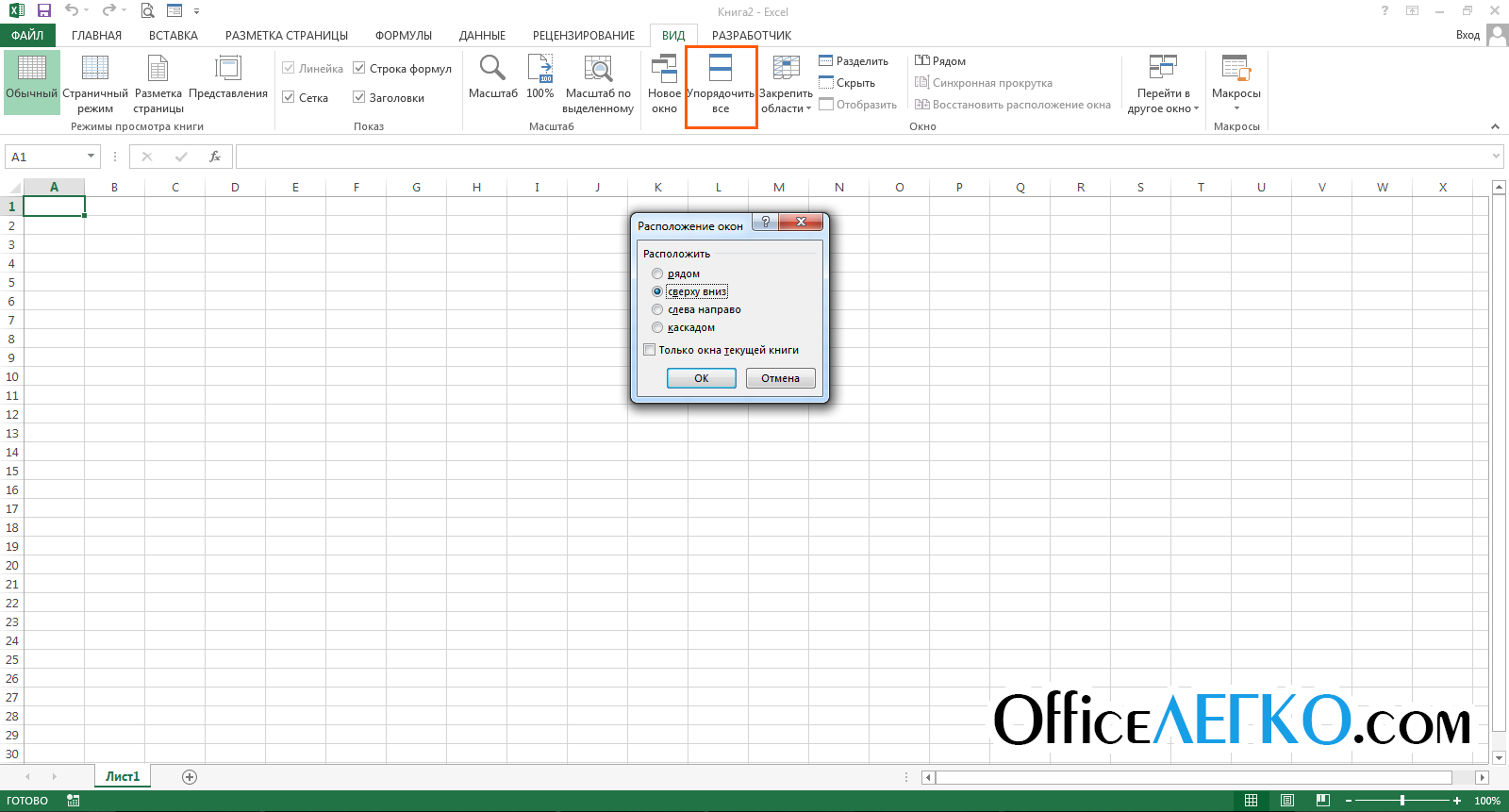
بین پنجره های اکسل سوئیچ کنید
همانطور که قبلاً گفتم، تنها یک پنجره از همه نمایش داده شده روی صفحه می تواند برای کار فعال باشد. برای جابهجایی ویندوز فعال، من 4 راه میدانم:
- روی ماوس کلیک کنید. این ساده ترین روش است، اگر حداقل بخشی از پنجره روی صفحه قابل مشاهده است، روی آن کلیک کنید. پنجره فعال می شود و در بالای پنجره های دیگر نمایش داده می شود
- از نوار وظیفه انتخاب کنیدپنجره ها- یکی از محبوب ترین روش ها. فقط روی میانبر کتاب کار مورد نظر کلیک کنید
- استفاده کنید کلیدهای میانبر. برای چرخش بین پنجره های کار، Ctrl+Tab ( بسمت جلو) و Shift+Ctrl+Tab (جهت معکوس). آنالوگ این ترکیب Ctrl+F6 و Shift+Ctrl+F6 است.
- با استفاده از دستور ribbon. دستور را اجرا کنید: مشاهده – پنجره – رفتن به پنجره دیگر . لیستی از پنجره های موجود باز می شود، انتخاب می شود و می رود
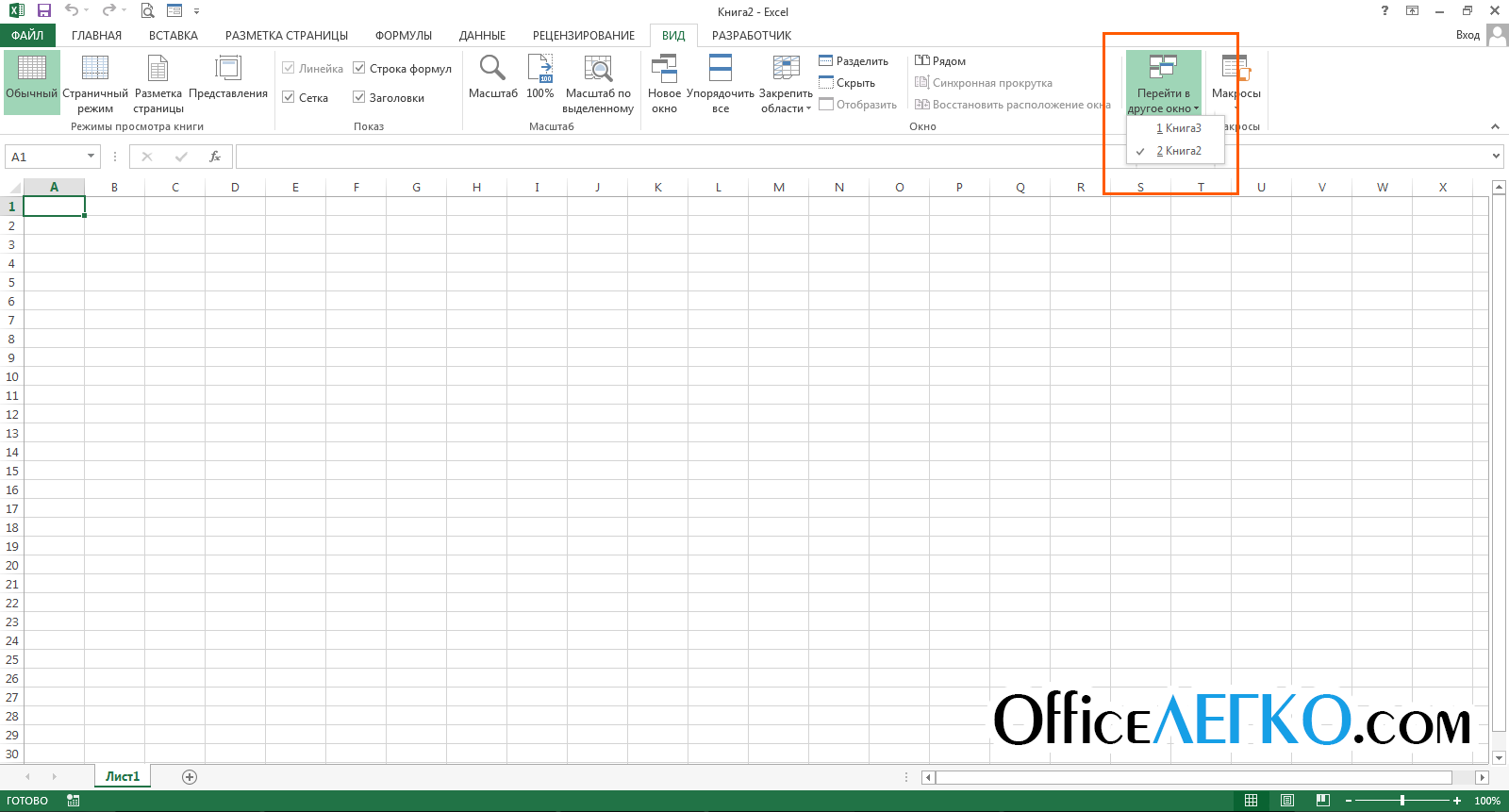
بستن یک پنجره
اگر کتاب کار را تمام کرده اید، آن را ببندید تا حافظه مجازی رایانه شما آزاد شود. حداقل 4 راه برای انجام این کار وجود دارد:
- روی دکمه کلیک کنید بستن"(x) در نوار آدرس کتاب
- دستور را اجرا کنید فایل - بستن
- از میانبر صفحه کلید Ctrl+W استفاده کنید
- از کلید ترکیبی Alt+F4 استفاده کنید این دستور به پایان می رسد کار اکسل، تمام پنجره ها بسته خواهد شد
اگر قبل از بستن سند را ذخیره نکرده باشید، برنامه از شما می پرسد که آیا نیاز به ذخیره دارید یا خیر. "ذخیره" را برای ذخیره همه تغییرات انتخاب کنید و فایل را ببندید. "ذخیره نکنید" - برای بستن کتاب بدون ذخیره. "لغو" - کتاب کار را باز بگذارید و تغییرات را ذخیره نکنید.
بسیاری از مردم فرصت هایی را که در اختیار شما قرار می دهد دست کم می گیرند کار درستبا ویندوز مایکروسافت اکسل اعمال تمام قوانین ذکر شده را تمرین کنید و متوجه خواهید شد که اگر اطلاعات در چندین فایل باشد و هر یک از آنها همیشه در دسترس باشد، می توانند سود قابل توجهی داشته باشند. اگر داده ها بر روی ورق های مختلفیک کتاب کار - پست من در مورد کار با کاربرگ ها مفید خواهد بود.
اگر چیزی از این مطالب متوجه نشدید، نظر خود را بنویسید، من قطعا پاسخ خواهم داد. همیشه مال تو، الکساندر تام.
3 نظر
سرگئی، سلام. CTRL + F6 و CTRL + TAB - عملیات مشابه را انجام دهید. اگر یک ترکیب کار کند، دیگری نیز باید کار کند. عملکرد خود کلید TAB را بررسی کنید.
برای اختصاص دادن یک کلید ترکیبی متفاوت، میتوانید از یک ماکرو استفاده کنید و یک کلید ترکیبی مناسب را به آن اختصاص دهید. اما این بهترین راه نیست
عصر بخیر. این مشکل این است که جابجایی بین ویندوز در اکسل 2016 با کلیک کردن بر روی فلش ماوس کار نمی کند، پنجره ها تغییر می کنند، اما داده ها از آخرین فایل باز شده نشان داده می شوند. ترکیب کلیدهای میانبر CTRL+F6 و دستور ribbon این کار را انجام می دهند، اما راحت نیست و CTRL+TAB کار نمی کند. لطفا به من بگویید مشکل چیست و چه باید کرد؟ شاید بتوانید CTRL+F6 را به یک ترکیب راحت تر تغییر دهید؟
الکساندر ممنون از جوابت CTRL+TAB به دلیل ویندوز کار نمی کند باز کردن فایل هااکسل در یک پنجره با برگه ها در بالا قرار دارد و جابجایی بین این پنجره و سایر پنجره ها انجام می شود نرم افزار متن باز، نه بین فایل های اکسل. من در تنظیمات جستجو کردم تا چینش پنجره را به روش قدیمی - در نوار وظیفه انجام دهم، اما نتوانستم آن را پیدا کنم.
برای راه ویندوز حاوی اسناد مختلفیا کپی از همان سند، پالت Window تب View بر روی نوار ابزار قرار دارد (شکل 1.11).
ابزارهای پالت پنجره در زیر توضیح داده شده است.
پنجره جدید- این دستور یک پنجره جدید باز می کند و سند فعلی (از قبل در پنجره دیگری باز شده است) (کتاب کار اکسل) را در آن قرار می دهد. این امکان مشاهده و ویرایش دو به طور همزمان را فراهم می کند جداول مختلفیک کتاب کار یا دو قسمت مختلف از یک جدول.
همه چیز را مرتب کن- قرار دادن چندین پنجره را روی صفحه کنترل می کند. این پنجره ها می توانند در نتیجه باز کردن چندین کتاب کار به طور همزمان در یک جلسه اکسل یا در نتیجه اجرای دستور New Window ظاهر شوند. دکمه Arrange All کادر محاوره ای نشان داده شده در شکل را نشان می دهد. 1.12. در این پنجره میتوانید نحوه قرارگیری پنجرهها بر روی صفحه و اینکه آیا میخواهید همه پنجرههای باز در این جلسه اکسل قرار گیرند یا فقط پنجرههای کتاب کار فعلی را انتخاب کنید.
باز کردن چندین سند (کتاب کار) در طول یک جلسه اکسل دارای ویژگیهای خاصی است. برخلاف Word، اکسل برای هر سند جدید یک پنجره مجزا و مستقل ایجاد نمی کند ویندوز اکسل، که پنجره های فرزند آن هستند، بنابراین نمی توان آنها را فراتر از مرزهای پنجره اصلی منتقل کرد. در همان زمان، هر پنجره فرزند تازه ایجاد شده به عنوان یک دکمه جداگانه در نوار وظیفه ویندوز نمایش داده می شود.
پنهان شدن- این دستور پنجره را نامرئی می کند سند فعلی. سند باز و فعال باقی می ماند. شما می توانید با اجرای متوالی دستور Hide، چندین سند یا تمام اسناد باز فعلی را "مخفی" کنید.
نمایش دادن- این دستور انجام می دهد پنجره های قابل مشاهده، توسط دستور پنهان شد. در این حالت، یک کادر محاوره ای بر روی صفحه نمایش داده می شود (شکل 1.13) که در آن می توانید انتخاب کنید کدام پنجره از پنجره های موجود در در حال حاضرپنهان کردن، قابل مشاهده کردن

تقسیم کنید- این دستور خطوط تقسیم را در منطقه کاری جدول فعلی (ورق فعلی) نمایش می دهد (شکل 1.14). این خطوط را می توان با ماوس به چپ و راست (عمودی) یا بالا و پایین (افقی) کشید. لطفاً توجه داشته باشید که مناطقی که ورق به آنها تقسیم می شود از نظر ناوبری از یکدیگر مستقل می شوند. این امر به ویژه با وجود دو نوار اسکرول عمودی و افقی مشهود است. همچنین نشان دهنده وجود شکاف در ترتیب نام ستون ها (بعد از C بلافاصله BS می شود) و در شماره گذاری ردیف ها (بعد از 6 بلافاصله 81 می آید). بنابراین، چهار ناحیه کاملاً جدا شده از یک جدول در یک قطعه قابل مشاهده از ورق جمع آوری شده است. با کلیک مجدد بر روی دکمه Split، تقسیم قبلی ایجاد شده لغو می شود.

برای رفع نواحییک زیر منو شامل سه دستور است: Freeze Areas، Freeze Top Row، Freeze First Column. دستور Freeze Panes باعث می شود که خطوط تقسیم کمتر قابل توجه باشند و نوارهای اسکرول اضافی را حذف کند. این امر تا حدودی امکان ناوبری مستقل در مناطق مجزا را کاهش می دهد، اما آن را به طور کلی حذف نمی کند. فقط قسمت بالای سمت چپ جدول کاملاً "ایستا" است مثل همیشه. پس از تقسیم برگه، دستور Freeze Regions به دستور Unfreeze Regions تبدیل می شود. دستورات Freeze Top Row و Freeze First Column مشابه دستور Freeze Areas عمل می کنند. با این تفاوت که ناحیه docking ثابت است و برای نمایش سرفصل های جدول و ستون اول آن در نظر گرفته شده است.
نزدیک- این ابزار هیچ امضایی ندارد و فقط با یک نماد نشان داده می شود. این به شما امکان می دهد علاوه بر پنجره فعلی، پنجره دیگری را در لیست انتخاب کنید و آنها را در کنار هم قرار دهید تا بتوان به راحتی آنها را با هم مقایسه کرد (مثلاً دو لیست که باید یکسان باشند یا دو مجموعه از مقادیر جستجو برای تفاوت ها).
پیمایش همگام- این ابزار هیچ امضایی ندارد و فقط با یک نماد نشان داده می شود. پس از قرار دادن دو پنجره در کنار هم برای مقایسه، به شما امکان می دهد حالتی را فعال کنید که در آن پیمایش 20 خط در یک پنجره باعث پیمایش همزمان 20 خط در پنجره دیگر باز شده برای مقایسه می شود.
بازیابی طرح بندی پنجره- این ابزار هیچ امضایی ندارد و فقط با یک نماد نشان داده می شود. اگر پس از روشن کردن حالت مقایسه ساید بای ساید، پنجرهها را جابهجا کردید یا مکان آنها را تغییر دادید، با کلیک بر روی این ابزار دوباره آنها را بهگونهای تغییر میدهید که هر پنجره دقیقاً نیمی از صفحه را اشغال کند.
فضای کاری را ذخیره کنید- اگر همزمان با چندین سند کار کنید و زمان زیادی را صرف ترتیب متقابل و راحت آنها روی صفحه کرده باشید، دستور فوق العاده راحت است. اجرای این دستور یک فایل اضافی ایجاد می کند (به طور پیش فرض به آن resume.xlw می گویند، اما می توانید نام دیگری به آن بدهید). دفعه بعد به جای اینکه هر سند را یکی یکی باز کنید و روی صفحه قرار دهید، فقط این فایل را باز کنید. تمام اسنادی که در زمان ایجاد فایل فضای کاری باز و قرار داده شده اند، به طور خودکار باز می شوند و روی صفحه قرار می گیرند.
به پنجره دیگری بروید- یک لیست کشویی از تمام پنجره هایی که در حال حاضر در پنجره اصلی اکسل نمایش داده شده اند را نمایش می دهد. با کلیک بر روی نام یک پنجره در این لیست، آن را فعال کرده و در صورتی که قبلاً توسط پنجره های دیگر پوشش داده شده بود، آن را به جلو می آورید. لطفاً توجه داشته باشید که من نوشتم "نمایش داده شده" و نه "باز". نکته این است که وقتی پنجره ای را با استفاده از دستور Hide مخفی می کنید، نام آن به طور همزمان از این لیست حذف می شود. بنابراین تنها با اجرای دستور Unhide می توانید از وجود پنجره های مخفی مطلع شوید.
- شربت کارامل خانگی
- نمودار املایی برای دانش آموزان مدرسه چیست؟
- نحوه خیس کردن گوشت در سرکه
- طرز پخت پای گوشت - دستور العمل های مرحله به مرحله برای تهیه خمیر و پر کردن با عکس
- کتلت پایک "اورجینال"
- حشراتی که دیدید چه رنگی بودند؟
- تنقلات خوشمزه با طعم تند: تهیه سالاد با هویج کره ای
- افراط در الکل چیست: علائم الکل در حین پرنوشی
- عوامل روان تنی بیماری های تیروئید علل روانی تیروئیدیت
- برج باتری های ساحلی سواستوپل 30 باتری ساحلی
- آزادی بلاروس - عملیات Bagration
- تقویم قمری برای کتاب رویایی دسامبر
- دستور العمل گل ختمی با شیرین کننده: چه چیزی به دسر خانگی اضافه کنیم
- شیرینی پف دار با پنیر، از شیرینی پف دار آماده
- دستور العمل های استرلت
- چرا یک زن در خواب یک بچه کانگورو می بیند؟
- کتیبه رونیک برای جذب مشتری برای کسب و کار شما
- اعداد در پیشگویی تفاله قهوه به چه معناست؟
- فال روی کاغذ با قلم رونگلیس
- پوست پرتقال: موارد استفاده، ویژگی ها و بهترین دستور العمل ها








